
КАТЕГОРИИ:
Архитектура-(3434)Астрономия-(809)Биология-(7483)Биотехнологии-(1457)Военное дело-(14632)Высокие технологии-(1363)География-(913)Геология-(1438)Государство-(451)Демография-(1065)Дом-(47672)Журналистика и СМИ-(912)Изобретательство-(14524)Иностранные языки-(4268)Информатика-(17799)Искусство-(1338)История-(13644)Компьютеры-(11121)Косметика-(55)Кулинария-(373)Культура-(8427)Лингвистика-(374)Литература-(1642)Маркетинг-(23702)Математика-(16968)Машиностроение-(1700)Медицина-(12668)Менеджмент-(24684)Механика-(15423)Науковедение-(506)Образование-(11852)Охрана труда-(3308)Педагогика-(5571)Полиграфия-(1312)Политика-(7869)Право-(5454)Приборостроение-(1369)Программирование-(2801)Производство-(97182)Промышленность-(8706)Психология-(18388)Религия-(3217)Связь-(10668)Сельское хозяйство-(299)Социология-(6455)Спорт-(42831)Строительство-(4793)Торговля-(5050)Транспорт-(2929)Туризм-(1568)Физика-(3942)Философия-(17015)Финансы-(26596)Химия-(22929)Экология-(12095)Экономика-(9961)Электроника-(8441)Электротехника-(4623)Энергетика-(12629)Юриспруденция-(1492)Ядерная техника-(1748)
Побудова та редагування діаграм
|
|
|
|
Робота з об’єктами
Ехсеl дозволяє вставити в робочий лист об’єкти, створені іншими програмами (документи Word, малюнки графічного редактора Раіпt та ін.). Для вставки такого об’єкта слід запустити програму, яка працює з цим об’єктом. Це можна зробити як із середовища Windows-95, так і з середовища Ехсеl. Для запуску програми з середовища Ехсеl слід виконати команду Вставка/Объект. При цьому відкривається вікно Вставка объекта. Вкладинка Создание цього вікна дозволяє вибрати тип об’єкта. Після вибору типу запускається відповідна програма, яка працює з об’єктом вибраного типу. Програма, запущена в середовищі Windows, може переслати об’єкт у буфер обміну або записати його у файл. Для вставки об’єкта з буфера обміну слід виконати команду Правка/ Вставить.
Вкладинка Создание из файла вікна діалогу Вставка объекта дозволяє вказати файл, в якому знаходиться об’єкт, що вставляється. При вставці графіки з графічного файла зручніше користуватись командою Вставка/Рисунок. У вікні Вставка рисунка, яке при цьому відкривається, можна вказати графічний файл, а в полі Рисунок вікна — бачити сам малюнок, який міститься у файлі.
В Ехсеl є панель інструментів Рисование, за допомогою якої можна створювати нескладні малюнки.
Для виділення об’єкта слід клацнути по ньому мишею. Виділений об’єкт можна перемістити, вилучити, очистити, скопіювати так само, як і виділений діапазон чарунок. Якщо об’єкт розміщено на листі, то для запуску програми, яка працює з ним, слід двічі клацнути мишею над об’єктом.
Можливості табличного процесора були б неповними, якби вони обмежувалися здатністю швидко виконувати великі обсяги обчислень. У багатьох випадках зображення даних у вигляді діаграм або графіків дає змогу ефективніше проаналізувати підготовлені таблиці та виконані розрахунки.
|
|
|
Для створення діаграми потрібно мати хоча б одну послідовність даних певного (числового) типу. Більшість діаграм мають дві осі: горизонтальну X та вертикальну Y.
Для побудови діаграми на активному листі слід виконати команду Вставка/Диаграмма. На екрані з’явиться вікно діалогу Мастер диаграмм (шаг 1 из 4): тип диаграммы (мал.32).
 мал.32
мал.32
У вкладинці Стандартные в полі Тип потрібно вибрати одну із 14 різних типів діаграм. В полі Вид цієї ж вкладинки слід вибрати вид діаграми даного типу. Після вибору слід натиснути кнопку Далее. На екрані з’явиться вікно діалогу Мастер диаграмм (шаг 2 из 4): источник данных диаграммы (мал.33).
 мал.33
мал.33
У полі Диапазон цього вікна слід задати діапазон клітинок, значення яких використовуються для побудови діаграм. Якщо перед викликом майстра було виділено діапазон клітинок, то в полі Диапазон будуть відображені координати цього діапазону. Після виділення діапазону слід натиснути кнопку Далее і на екран виведеться вікно діалогу Мастер диаграмм (шаг 3 из 4): параметры диаграммы (мал.34).
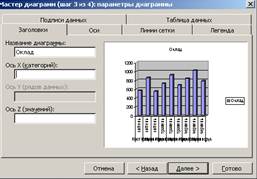 мал.34
мал.34
Це вікно діалогу дозволяє включати в діаграму легенду, встановити назву діаграми, назви осей Х та У. Після натискування кнопки Далее цього вікна на екрані з’явиться вікно діалогу Мастер диаграмм (шаг 4 из 4): размещение диаграммы (мал.35).
 мал.35
мал.35
Це вікно діалогу дозволяє помістити діаграму на окремому листку або на тому, який відкритий. Після натискання кнопки Готово цього вікна діаграма переноситься на лист (мал.36).
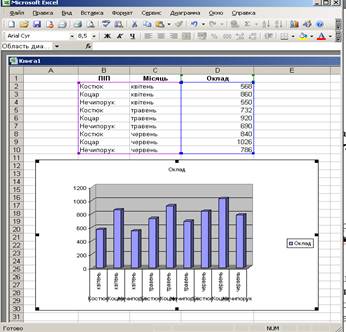 мал.36
мал.36
На кожному кроці роботи майстра можна повернутися на крок назад (кнопка Назад) або припинити побудову діаграми (кнопка Отмена).
|
|
|
|
|
Дата добавления: 2014-11-28; Просмотров: 458; Нарушение авторских прав?; Мы поможем в написании вашей работы!